CAD拓展工具改層復制的應用
在CAD中,如何將一個圖層上的一個或多個對象復制到另一個圖層上呢?我們可以利用拓展工具中的改層復制功能,下面來看看具體用法:
1,命令行輸入COPYTOLAYER,按回車鍵確定。或者依次點擊菜單項: 擴展工具 ? 圖層工具 ? 改層復制。然后系統提示“選擇要復制的對象”,這里選擇下圖中的長方形為例。
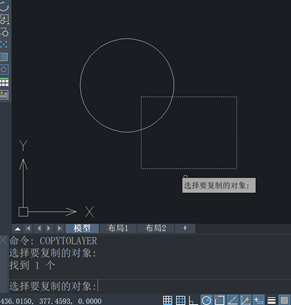
2,選擇好對象之后,按回車鍵確定。然后就會出現下圖所示的“改層復制”對話框。
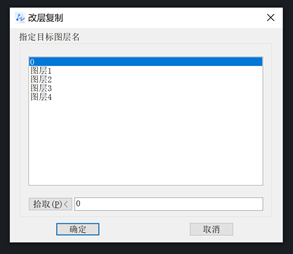
可以通過以下兩種方法選擇目標圖層:
(1),“指定目標圖層名”中列出了當前圖形中所包含的所有圖層。我們可以直接從中選擇目標圖層。
(2),也可以點擊“拾取”按鈕,臨時退出“改層復制”對話框,命令行會提示選擇對象,該選定對象所在的圖層即為要選擇的目標圖層。
![]()
3,當前選定的目標圖層的名稱會顯示在下圖所示的文本框中。如果要新建圖層以復制對象,可以在文本框中直接輸入要創建的圖層名稱。
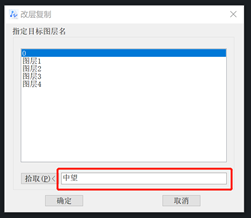
4,點擊“確定”即將選定的長方形復制到新建圖層中。如果指定的圖層名稱在當前圖形中不存在,系統將提示用戶選擇是否新建圖層,若選擇“是”,將以指定名稱新建圖層,并將選定對象復制到新建圖層中。
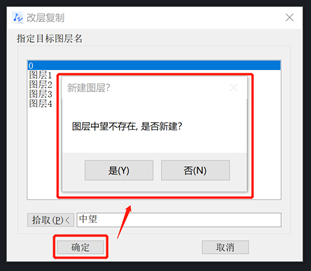
然后命令行會有下圖所示的提示,我們可以通過基點和第二點來定義一個矢量,指示復制的對象移動的距離和方向。如果此時直接按回車鍵(Enter),則使用對象在原圖層中的坐標作為對象副本在新圖層中的位置。
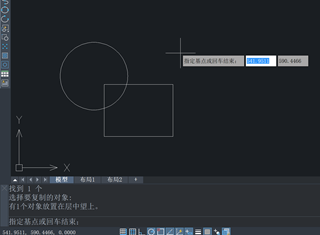
指定完基點后提示指定第二點,此時拖動鼠標時,復制出來的圖形也一起移動。(“使用第一點當做位移”的意思為使用當前 UCS 的 (0,0,0) 點到指定的基點之間的方向和距離為移動的方向和距離。)
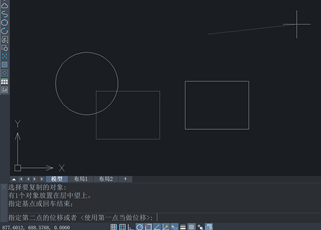
最后鼠標點擊左鍵確定位置即可。
以上就是CAD拓展工具改層復制的應用。
推薦閱讀:免費CAD
推薦閱讀:國產CAD
·中望CAx一體化技術研討會:助力四川工業,加速數字化轉型2024-09-20
·中望與江蘇省院達成戰略合作:以國產化方案助力建筑設計行業數字化升級2024-09-20
·中望在寧波舉辦CAx一體化技術研討會,助推浙江工業可持續創新2024-08-23
·聚焦區域發展獨特性,中望CAx一體化技術為貴州智能制造提供新動力2024-08-23
·ZWorld2024中望全球生態大會即將啟幕,誠邀您共襄盛舉2024-08-21
·定檔6.27!中望2024年度產品發布會將在廣州舉行,誠邀預約觀看直播2024-06-17
·中望軟件“出海”20年:代表中國工軟征戰世界2024-04-30
·2024中望教育渠道合作伙伴大會成功舉辦,開啟工軟人才培養新征程2024-03-29
·玩趣3D:如何應用中望3D,快速設計基站天線傳動螺桿?2022-02-10
·趣玩3D:使用中望3D設計車頂帳篷,為戶外休閑增添新裝備2021-11-25
·現代與歷史的碰撞:阿根廷學生應用中望3D,技術重現達·芬奇“飛碟”坦克原型2021-09-26
·我的珠寶人生:西班牙設計師用中望3D設計華美珠寶2021-09-26
·9個小妙招,切換至中望CAD竟可以如此順暢快速 2021-09-06
·原來插頭是這樣設計的,看完你學會了嗎?2021-09-06
·玩趣3D:如何巧用中望3D 2022新功能,設計專屬相機?2021-08-10
·如何使用中望3D 2022的CAM方案加工塑膠模具2021-06-24
·CAD常用功能:圖形順序命令DRAWORDER2021-06-25
·CAD線段或直線如何批量轉換為多段線2018-11-30
·CAD中怎樣繪制半圓形零件圖?2022-08-15
·CAD怎么繪制縱向中心線上的直線2018-12-03
·CAD如何設置多行文字字高2020-07-27
·CAD倒角命令的用法2020-03-25
·在CAD中如何快速選擇相同或類似的圖形、圖塊2018-05-25
·CAD測量兩點間的距離2016-11-16














